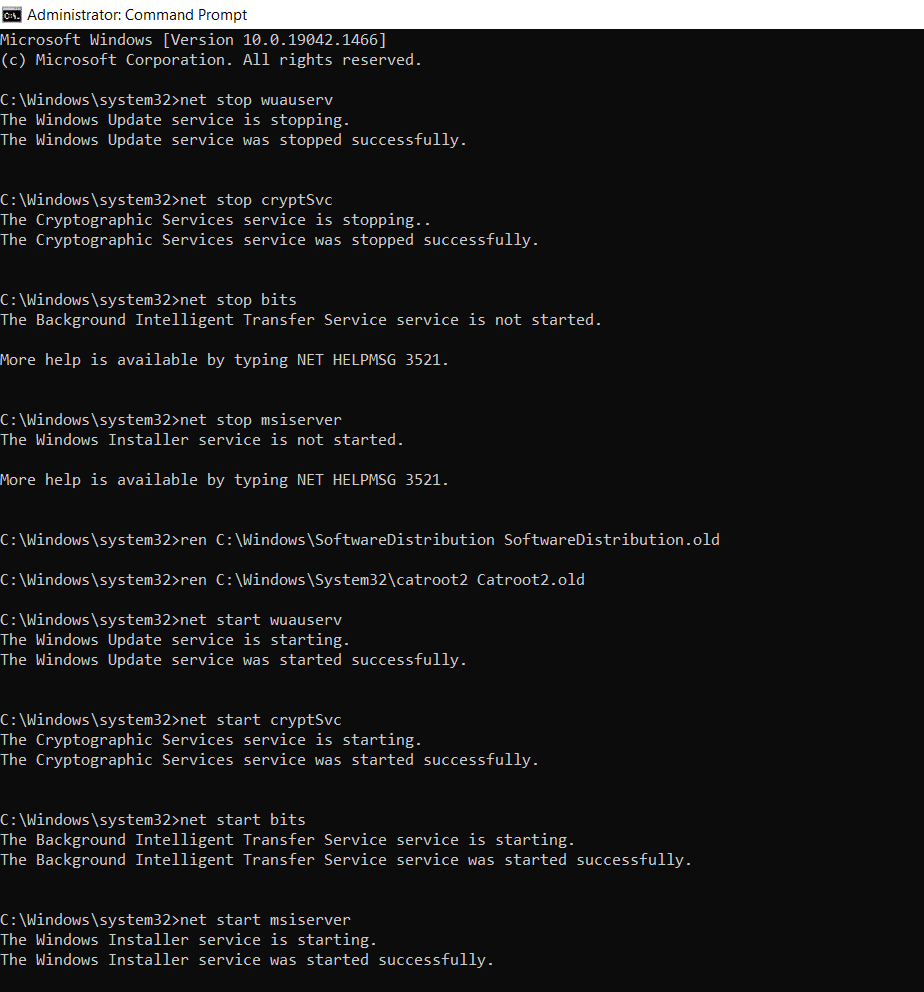Може да сте забелязали, че процесите за актуализиране на Windows не работят правилно. По това време потребителите може да се наложи да помислят за опцията за нулиране на компоненти за актуализиране, особено когато услугите, свързани с агента на Windows Update, спрат да работят в тяхната система. Също така, когато някои от компонентите за актуализиране се повредят или Windows има проблеми при актуализиране на кеша, скриптът за нулиране на компоненти за актуализиране на Windows също може да влезе в игра. Прочетете това ръководство стъпка по стъпка, за да нулирате компонентите за актуализация на Windows на вашия настолен компютър и лаптоп с Windows 10.

Съдържание
Как да нулирате компонентите на Windows Update на Windows 10
Нулирането актуализиране на компоненти процесът включва:
- Рестартиране на BITS, MSI Installer, Cryptographic и Windows Update Services.
- Преименуване на папките Software Distribution и Catroot2.
Забележка: Препоръчително е да стартирате вашия компютър с Windows 10 в безопасен режим за по-добри резултати.
Стъпка I: Деактивирайте услугата за актуализиране на Windows
1. Стартирайте диалоговия прозорец Run, като натиснете заедно клавишите Windows + R.
2. Въведете services.msc и щракнете върху OK, за да стартирате прозореца Услуги.
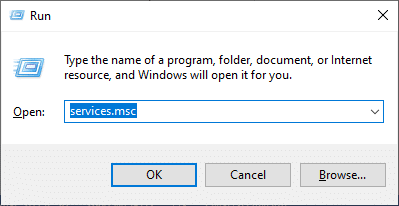
3. Превъртете надолу по екрана и щракнете с десния бутон върху Windows Update.
Забележка: Ако текущото състояние е Спр., преминете към Стъпка II.
4. Тук щракнете върху Stop, ако текущото състояние показва Running.
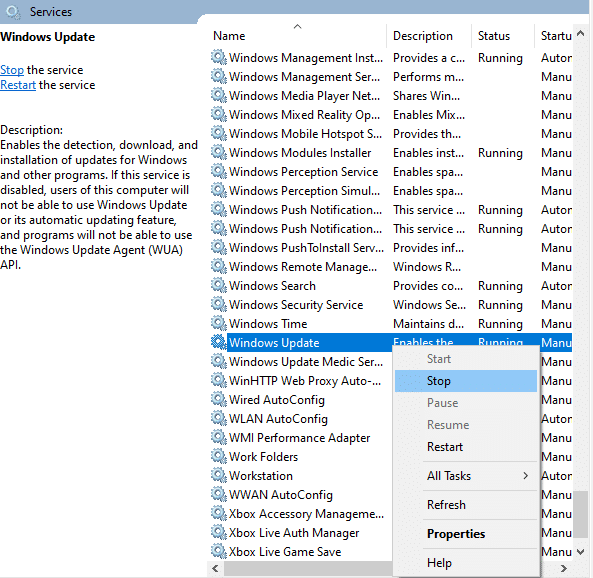
5. Ще получите подкана, Windows се опитва да спре следната услуга на локален компютър… Изчакайте подкана да бъде завършен. Това ще отнеме около 3 до 5 секунди.
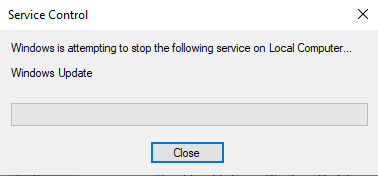
Стъпка II: Спрете актуализирането на компоненти
Изпълнете тези стъпки, за да спрете компонентите за актуализиране в този процес на нулиране на компоненти за актуализиране:
1. Натиснете клавиша Windows, въведете командния ред и щракнете върху Изпълни като администратор.

2. Сега въведете следните команди една по една и натиснете Enter след всяка команда.
net stop wuauserv net stop cryptSvc net stop bits net stop msiserver
Стъпка III: Преименувайте папката за разпространение на софтуер и Catroot
1. За да продължите скрипта за нулиране на компонентите за актуализиране на Windows, въведете следните команди и натиснете Enter след всяка:
ren C:WindowsSoftwareDistribution SoftwareDistribution.old ren C:WindowsSystem32catroot2 Catroot2.old
Стъпка IV: Стартирайте актуализацията на компоненти
След спиране на актуализиращите компоненти и преименуване на дистрибуцията на софтуер и папка catroot в процеса на нулиране на компоненти за актуализиране,
1. Изпълнете всяка от следните команди в Администратор: Команден ред, за да започнете да актуализирате компоненти:
net start wuauserv net start cryptSvc net start bits net start msiserver
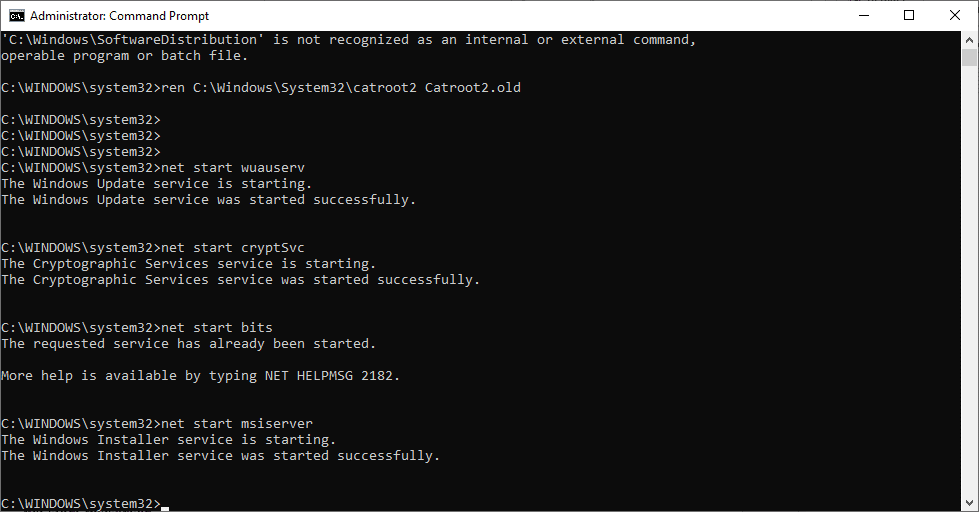
Стъпка V: Активирайте отново услугата за актуализиране на Windows
Следвайте стъпките по-долу, за да активирате отново услугата за актуализиране на Windows:
1. Върнете се в прозореца Услуги и щракнете с десния бутон върху Windows Update.
2. Изберете опцията Старт, както е показано на снимката по-долу.
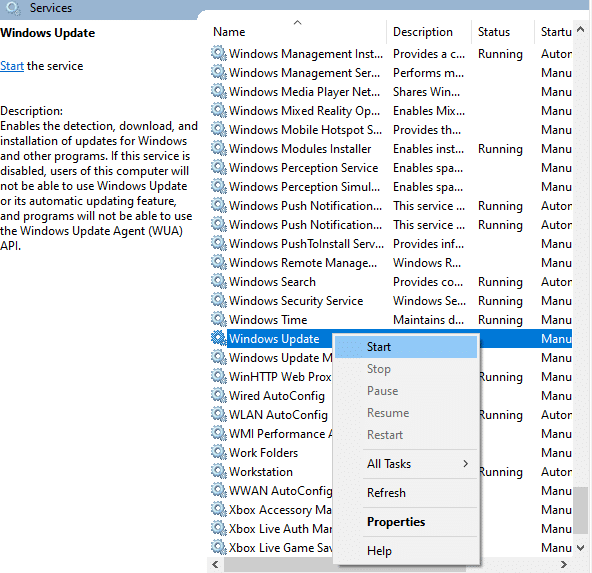
3. Ще получите подкана, Windows се опитва да стартира следната услуга на локален компютър… Изчакайте 3 до 5 секунди и затворете прозореца Услуги.
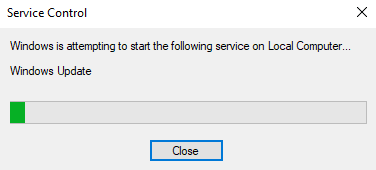
Стъпка VI: Изтриване на папка за разпространение на софтуер и Catroot (по избор)
Сега, за да нулирате компонентите за актуализиране, можете също да изберете да изтриете папките за разпространение на софтуер и catroot, както следва:
1. Отворете File Explorer, като щракнете заедно клавишите Windows + E.
2. Сега отидете до C:WindowsSoftwareDistributionDataStore.
3. Изберете всички файлове и папки, като натиснете заедно клавишите Ctrl+ A и щракнете с десния бутон върху празното място. Изберете Изтриване, за да премахнете всички файлове и папки от това местоположение.
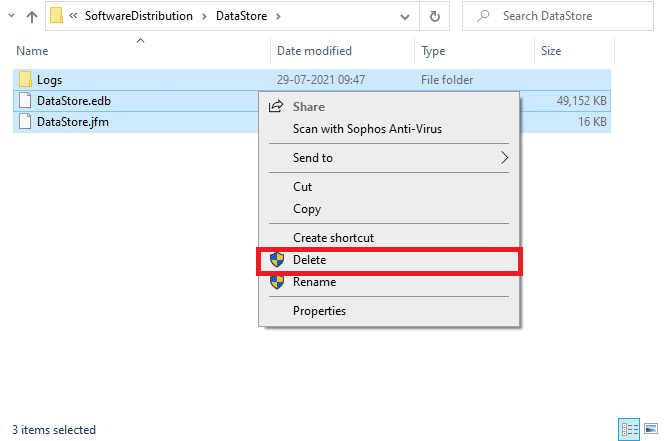
4. Сега отидете до C:WindowsSoftwareDistributionDownload и изтрийте всички файлове, както по-рано.
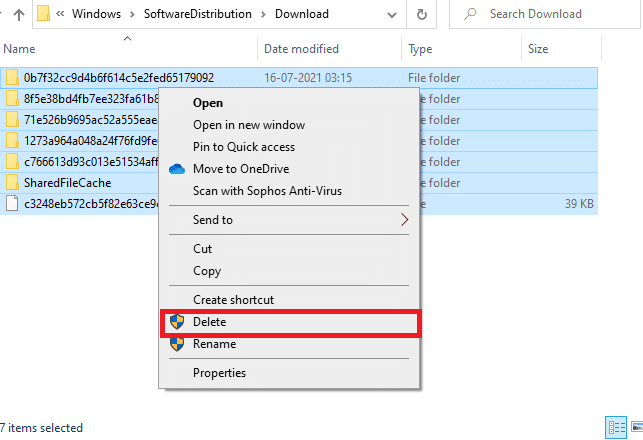
***
След като изпълните тези стъпки, научихте как да нулирате компоненти за актуализация на Windows 10. Можете да следвате подобни стъпки и в Windows 7. Оставете всякакви въпроси или коментари в пространството по-долу.